Налаштування Outlook Express
Налаштування цього поштового клієнта розглянемо на прикладі Outlook Express версії 6.0. Інсталяцію програми ми пропустимо, опишемо лише її налаштування, в дужках - англійський варіант написів.
Запустите Outlook Express. У меню "Сервіс" ("Tools") виберіть "Облікові записи" ("Accounts..."):
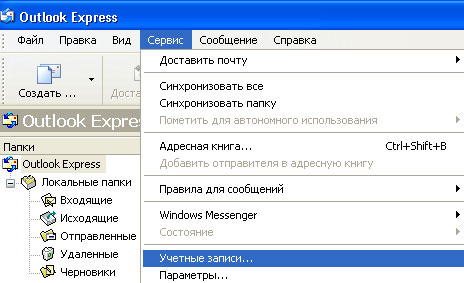
У діалоговому вікні, що з'явилося, "Облікові записи в Інтернеті" натисніть кнопку "Додати" ("Add"), потім виберіть кнопку "Пошта" ("Mail..."):
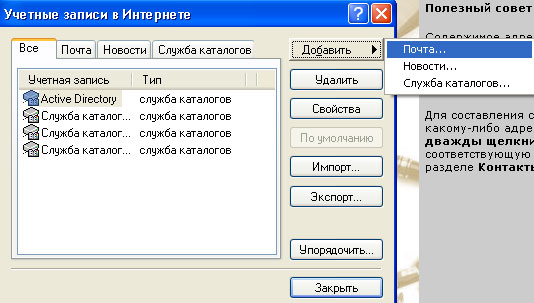
У діалоговому вікні "Майстер підключення до Інтернету" в текстовому полі "Введіть ім'я" вкажіть Ваше ім'я. Натисніть кнопку "Далі":
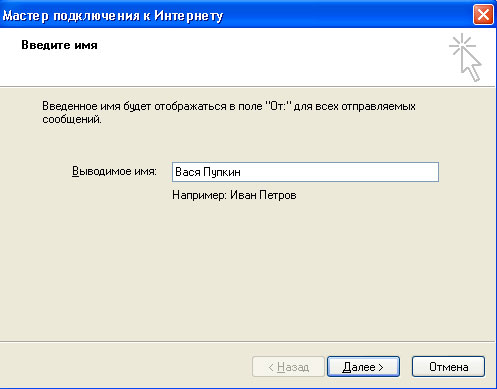
У наступному вікні в полі "Адресу електронної пошти" введіть створювана адреса e-mail, тобто ім'я поштової скриньки з вказівкою доменного імені. Якщо Ви створюєте, наприклад, ящик info, то Ваша адреса буде info@yourdomain.ru, де yourdomain.ru - ім'я Вашого домена. Натисніть кнопку "Далі":
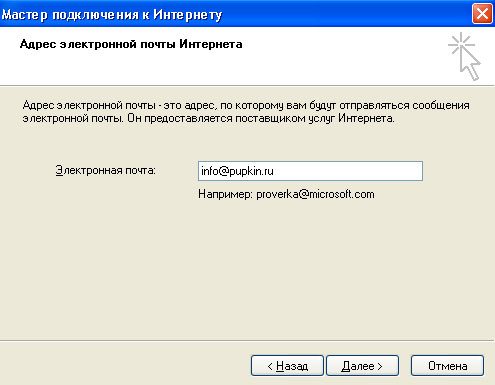
У наступному вікні в полі "Сервер вхідних повідомлень" (POP3) введіть ім'я Вашого домена, наприклад, pop3.yourdomain.ru. У полі "Сервер витікаючих повідомлень" (SMTP) також введіть ім'я Вашого домена (smtp.yourdomain.ru). Натисніть кнопку "Далі":
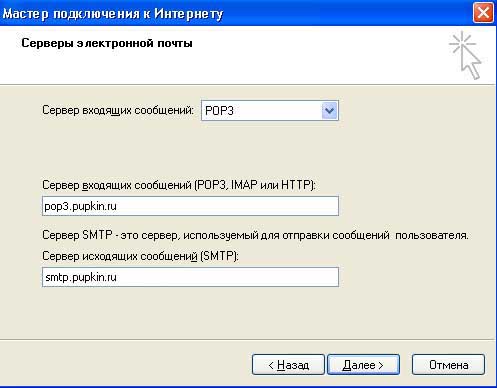
У наступному вікні в полі "Ім'я для входу" ("Account name") введіть повністю ім'я створюваної поштової скриньки, наприклад, info@yourdomain.ru, у полі "Пароль" ("Password") - пароль до цієї поштової скриньки. Натисніть кнопку "Далі":
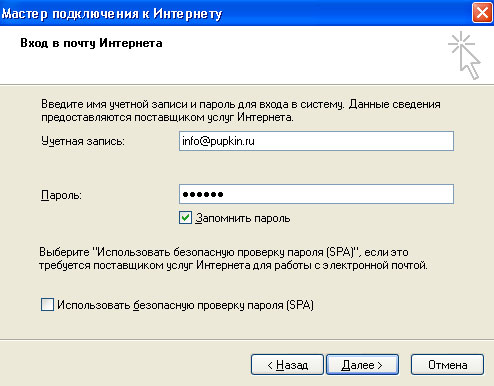
У вікні, що з'явилося, натисніть кнопку "Готовий".
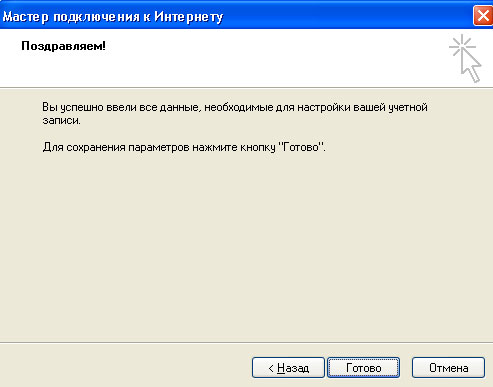
Наново відкрийте діалогове вікно "Облікові записи" ("Tools ->Accounts..."), виділивши знов створений обліковий запис пошти, натисніть кнопку "Властивості" ("Properties"). У діалоговому вікні, що відкрилося, виберіть закладку "Сервери" ("Servers") і відзначте пункт "Перевірка достовірності користувача" ("My server requires authentication"), натисніть кнопку "ОК". Переконаєтеся також, що в налаштуваннях сервера витікаючої пошти (відкривається при натисненні кнопки "Налаштування...") коштує пункт "Як на сервер вхідної пошти".
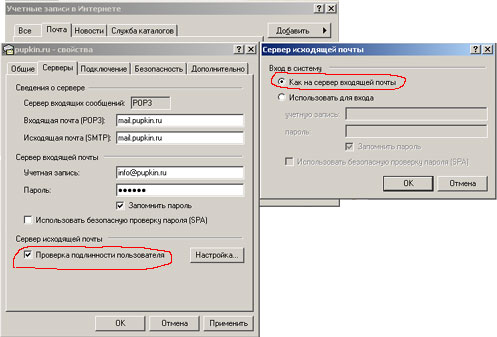
Закрийте вікно "Облікові записи".
На цьому налаштування Outlook Express закінчене.
Налаштування цього поштового клієнта розглянемо на прикладі Outlook Express версії 6.0. Інсталяцію програми ми пропустимо, опишемо лише її налаштування, в дужках - англійський варіант написів.
Запустите Outlook Express. У меню "Сервіс" ("Tools") виберіть "Облікові записи" ("Accounts..."):
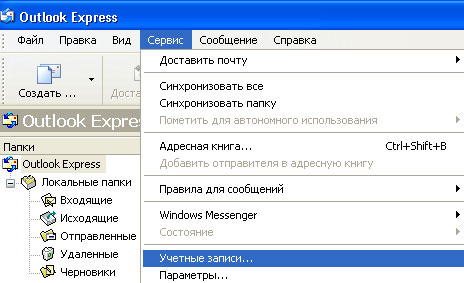
У діалоговому вікні, що з'явилося, "Облікові записи в Інтернеті" натисніть кнопку "Додати" ("Add"), потім виберіть кнопку "Пошта" ("Mail..."):
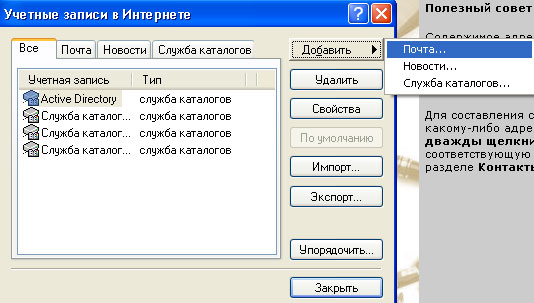
У діалоговому вікні "Майстер підключення до Інтернету" в текстовому полі "Введіть ім'я" вкажіть Ваше ім'я. Натисніть кнопку "Далі":
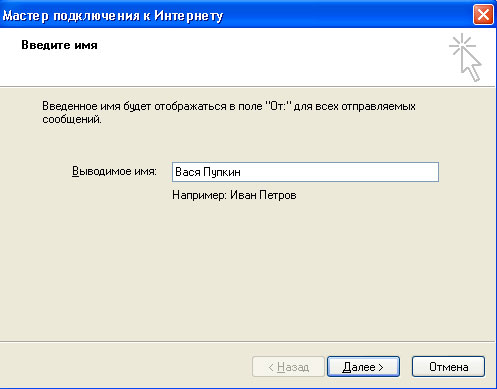
У наступному вікні в полі "Адресу електронної пошти" введіть створювана адреса e-mail, тобто ім'я поштової скриньки з вказівкою доменного імені. Якщо Ви створюєте, наприклад, ящик info, то Ваша адреса буде info@yourdomain.ru, де yourdomain.ru - ім'я Вашого домена. Натисніть кнопку "Далі":
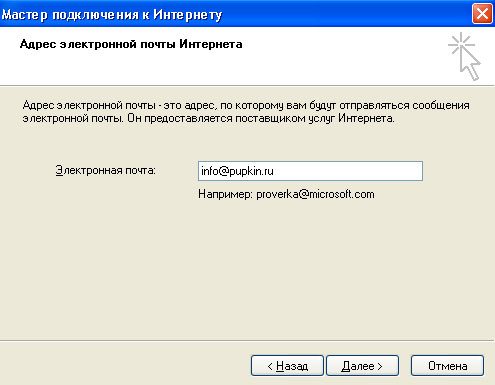
У наступному вікні в полі "Сервер вхідних повідомлень" (POP3) введіть ім'я Вашого домена, наприклад, pop3.yourdomain.ru. У полі "Сервер витікаючих повідомлень" (SMTP) також введіть ім'я Вашого домена (smtp.yourdomain.ru). Натисніть кнопку "Далі":
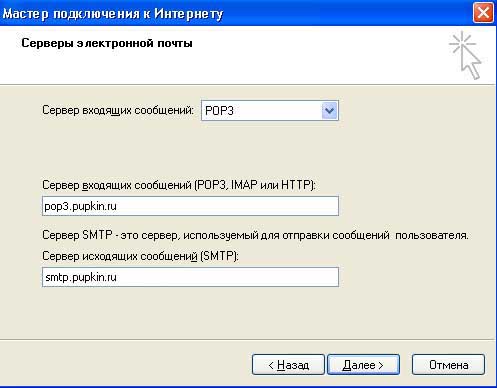
У наступному вікні в полі "Ім'я для входу" ("Account name") введіть повністю ім'я створюваної поштової скриньки, наприклад, info@yourdomain.ru, у полі "Пароль" ("Password") - пароль до цієї поштової скриньки. Натисніть кнопку "Далі":
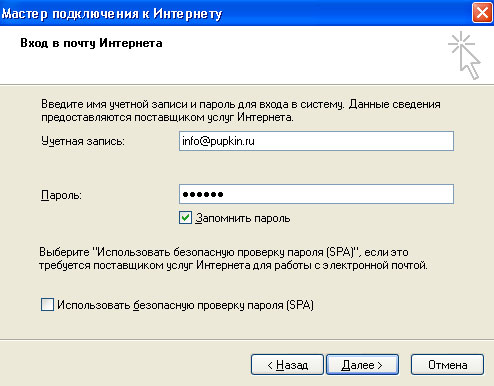
У вікні, що з'явилося, натисніть кнопку "Готовий".
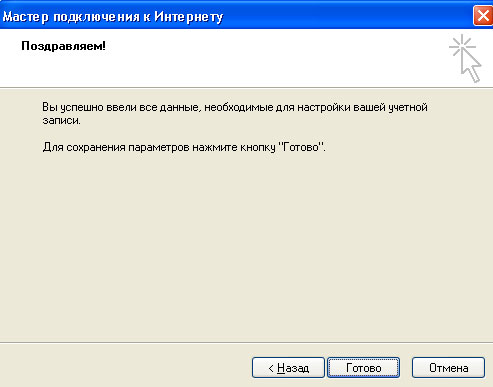
Наново відкрийте діалогове вікно "Облікові записи" ("Tools ->Accounts..."), виділивши знов створений обліковий запис пошти, натисніть кнопку "Властивості" ("Properties"). У діалоговому вікні, що відкрилося, виберіть закладку "Сервери" ("Servers") і відзначте пункт "Перевірка достовірності користувача" ("My server requires authentication"), натисніть кнопку "ОК". Переконаєтеся також, що в налаштуваннях сервера витікаючої пошти (відкривається при натисненні кнопки "Налаштування...") коштує пункт "Як на сервер вхідної пошти".
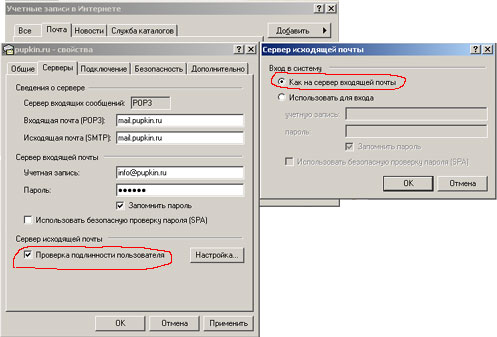
Закрийте вікно "Облікові записи".
На цьому налаштування Outlook Express закінчене.